 Crucial to dobrze przyjęta marka, która oferuje różne urządzenia pamięci masowej, ale jest znana głównie z wysokiej jakości dysków SSD w przystępnej cenie. Chociaż te dyski SSD są z pewnością niezawodne, nie są one jednak odporne na różne scenariusze utraty danych.
Crucial to dobrze przyjęta marka, która oferuje różne urządzenia pamięci masowej, ale jest znana głównie z wysokiej jakości dysków SSD w przystępnej cenie. Chociaż te dyski SSD są z pewnością niezawodne, nie są one jednak odporne na różne scenariusze utraty danych.
W tym przewodniku przedstawimy najlepszy sposób na odzyskiwanie danych z dysków SSD Crucial. Omówimy również różne rozwiązania, które można zastosować, jeśli dysk SSD Crucial nie jest wykrywany przez komputer.
Czy Crucial to dobra marka pamięci?
Crucial to szanowana marka nośników pamięci należąca do Micron Technology, Inc., amerykańskiej firmy technologicznej znanej z opracowywania pamięci komputerowych i rozwiązań magazynujących. Marka ta jest szczególnie znana ze swojej serii wydajnych dysków SSD, oferujących doskonałe połączenie najwyższej wydajności i jakości bez nadmiernych kosztów. Wiele osób uważa Crucial za jednego z liderów w branży SSD.
Oprócz pamięci komputerowej i urządzeń magazynujących, Crucial oferuje kilka przydatnych darmowych programów dla swoich użytkowników. Crucial Storage Executive to narzędzie, które pozwala monitorować, optymalizować i konserwować dyski SSD Crucial, natomiast Acronis True Image umożliwia klonowanie dysków i tworzenie kopii zapasowych systemu operacyjnego.
Jak odzyskać dane z dysku SSD Crucial na Windows
Najbardziej sprawdzonym sposobem na odzyskiwanie danych z dysku Crucial SSD jest wykorzystanie skutecznego programu do odzyskiwania danych do przeskanowania urządzenia i przywrócenia brakujących plików. Niemniej jednak, metoda ta nie jest niezawodna i może być zależna od kilku czynników, takich jak:
- 💡 Przyczyna utraty danych: Sytuacja, która doprowadziła do utraty danych, jest kluczowym czynnikiem determinującym sukces odzyskiwania danych. Na przykład pliki z SSD, który został sformatowany metodą „Szybką”, mogą zostać przywrócone, w przeciwieństwie do SSD sformatowanego metodą „Pełną”.
- 💿 Stan fizyczny dysku SSD: Fizyczny stan Twojego SSD Crucial to kolejny kluczowy element, który określi sukces odzyskiwania danych, ponieważ fizycznie uszkodzone urządzenie znacznie zmniejsza szanse na odzyskanie plików.
- 🖋️ Czy utracone pliki zostały nadpisane, czy nie: Bez względu na scenariusz utraty danych, utracone pliki mogą zostać odzyskane tylko wtedy, gdy jeszcze nie zostały nadpisane na SSD Crucial.
Disk Drill to jeden z programów do odzyskiwania danych Crucial, charakteryzujący się wyjątkowym wskaźnikiem sukcesu, doskonałą wydajnością i przyjaznym interfejsem użytkownika. Obsługuje prawie każdy format plików i jest kompatybilny z większością systemów plików urządzeń pamięci masowej. Jeśli nie jesteś jeszcze całkowicie przekonany do Disk Drill, możesz wypróbować jego darmową wersję próbną, która daje dostęp do wszystkich funkcji aplikacji wraz z limitem odzyskiwania 500 MB.
Chociaż program działa z wszystkimi nowoczesnymi wersjami systemu Windows, dla systemów poniżej Windows 10 będziesz musiał użyć starszej wersji aplikacji. Oto prosty przewodnik krok po kroku, jak używać Disk Drill do odzyskiwania danych z dysku SSD Crucial:
- Najpierw pobierz Disk Drill z oficjalnej strony Cleverfiles i zainstaluj go na swoim PC z systemem Windows.
- Po pomyślnej instalacji uruchom Disk Drill. Następnie wybierz swój SSD Crucial z listy urządzeń i naciśnij przycisk „Szukaj utraconych danych”.
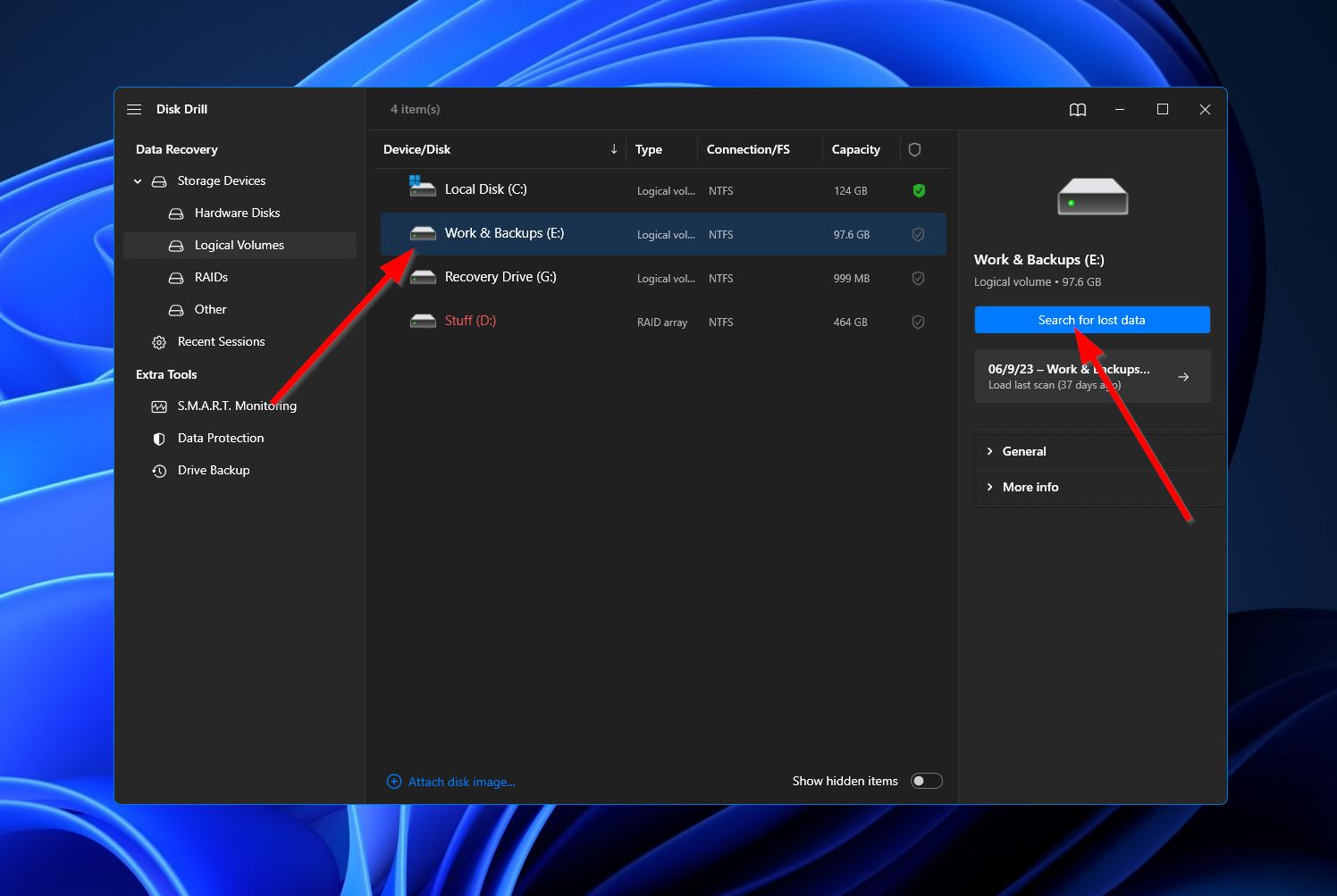
- Po kliknięciu, Disk Drill rozpocznie teraz dokładne skanowanie twojego SSD Crucial. W miarę postępu skanowania, możesz kliknąć przycisk „Przejrzyj znalezione pliki” w prawym górnym rogu okna, aby sprawdzić, co zostało odnalezione do tej pory. Alternatywnie, możesz po prostu poczekać, aż skanowanie się zakończy i kliknąć ten sam przycisk, aby przejść do sekcji wyników.
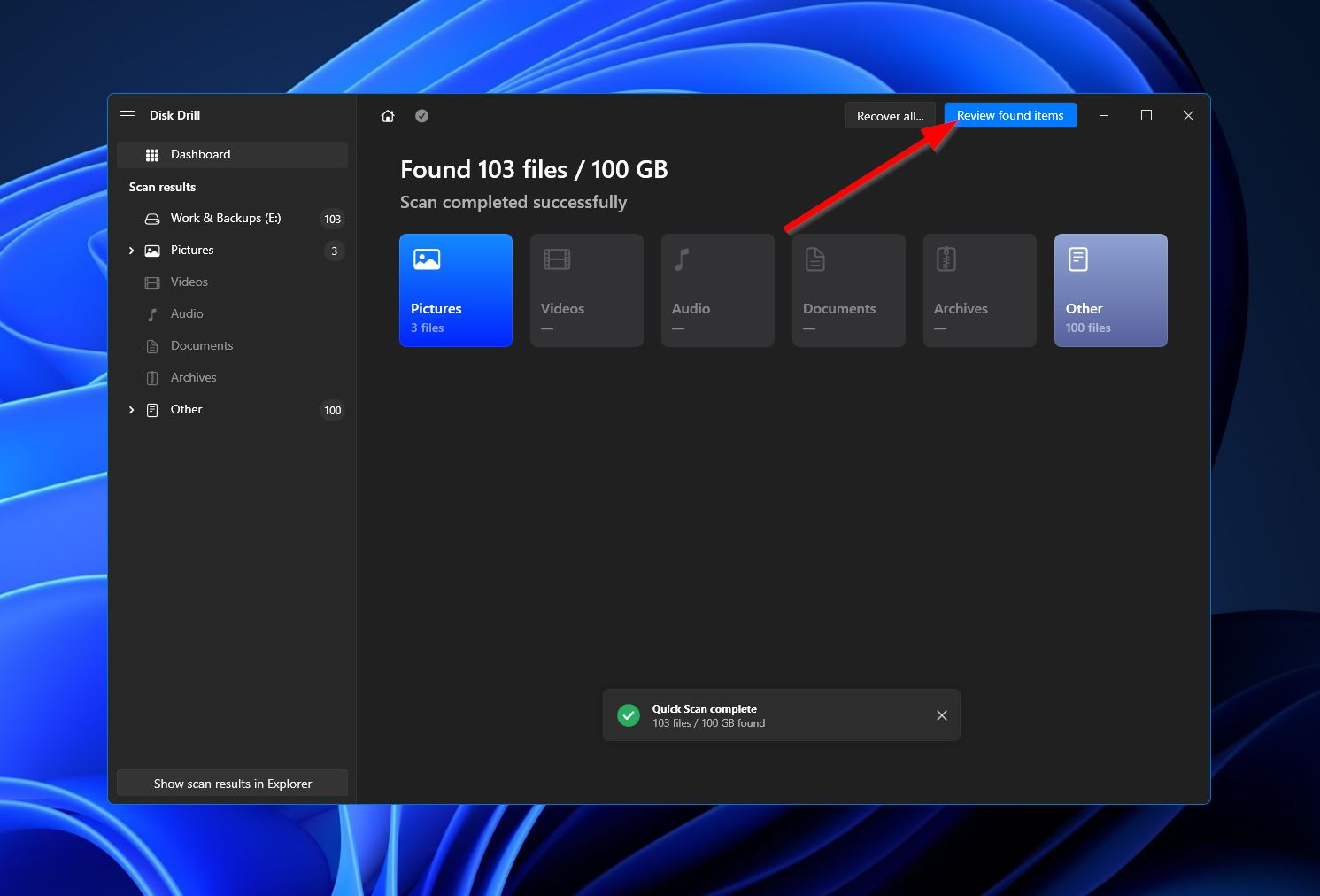
- Jeśli masz do czynienia z przytłaczającą liczbą znalezionych plików, możesz zawęzić wyniki, korzystając z kategorii po lewej stronie okna lub paska wyszukiwania w prawym górnym rogu. Pamiętaj, że pasek wyszukiwania przyjmuje zarówno rozszerzenia plików, jak i ich nazwy. Kiedy znajdziesz pliki, które chcesz przywrócić, zaznacz je, klikając pola wyboru obok ich nazw, a następnie kliknij przycisk „Odzyskaj”.
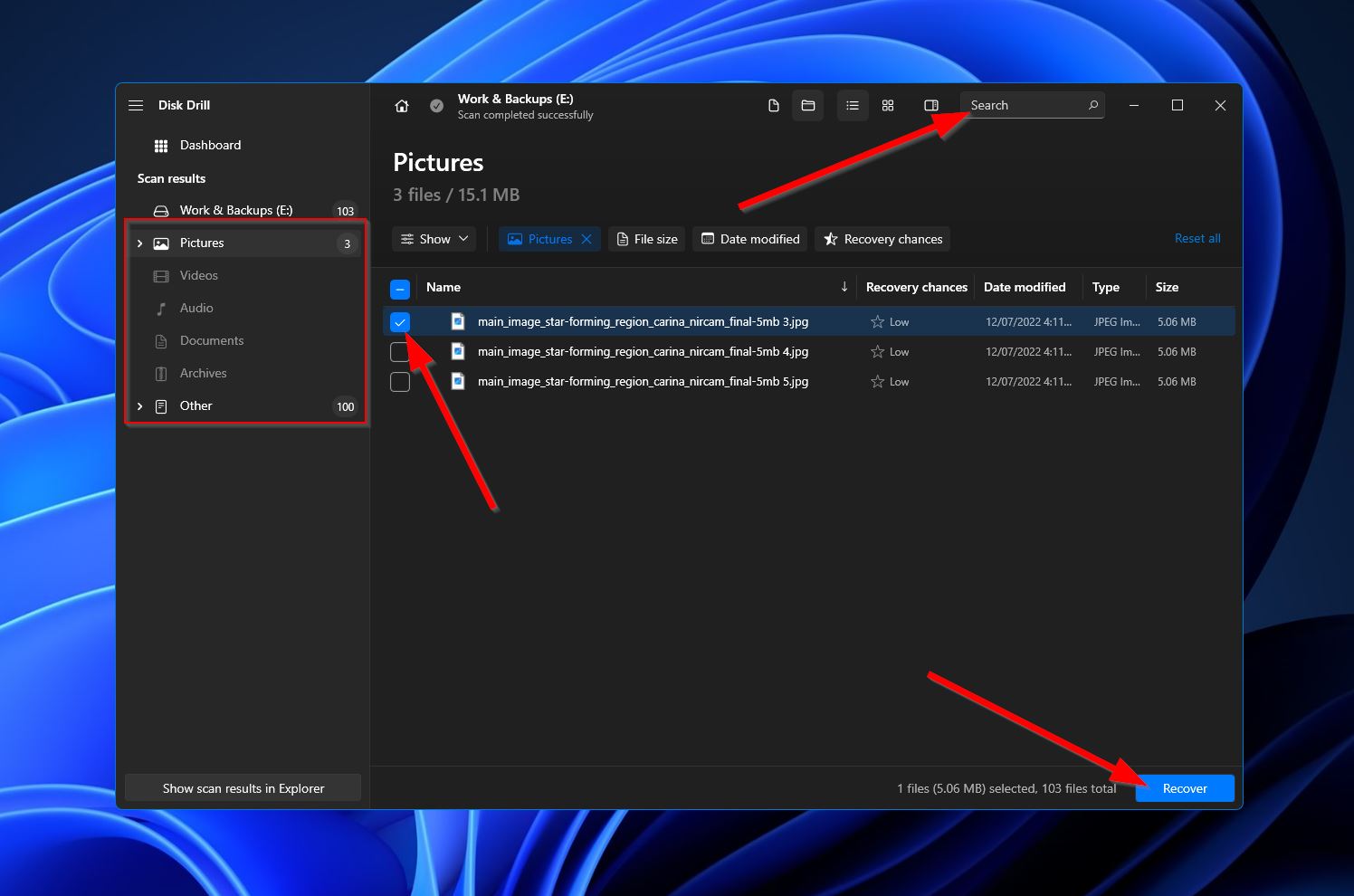
- Po kliknięciu pojawi się małe okno, w którym będziesz musiał zdecydować o docelowym folderze dla odzyskanych plików. Musi to być inne urządzenie do przechowywania niż właśnie skanowany SSD Crucial. Kliknij „Dalej”, gdy już zdecydujesz.
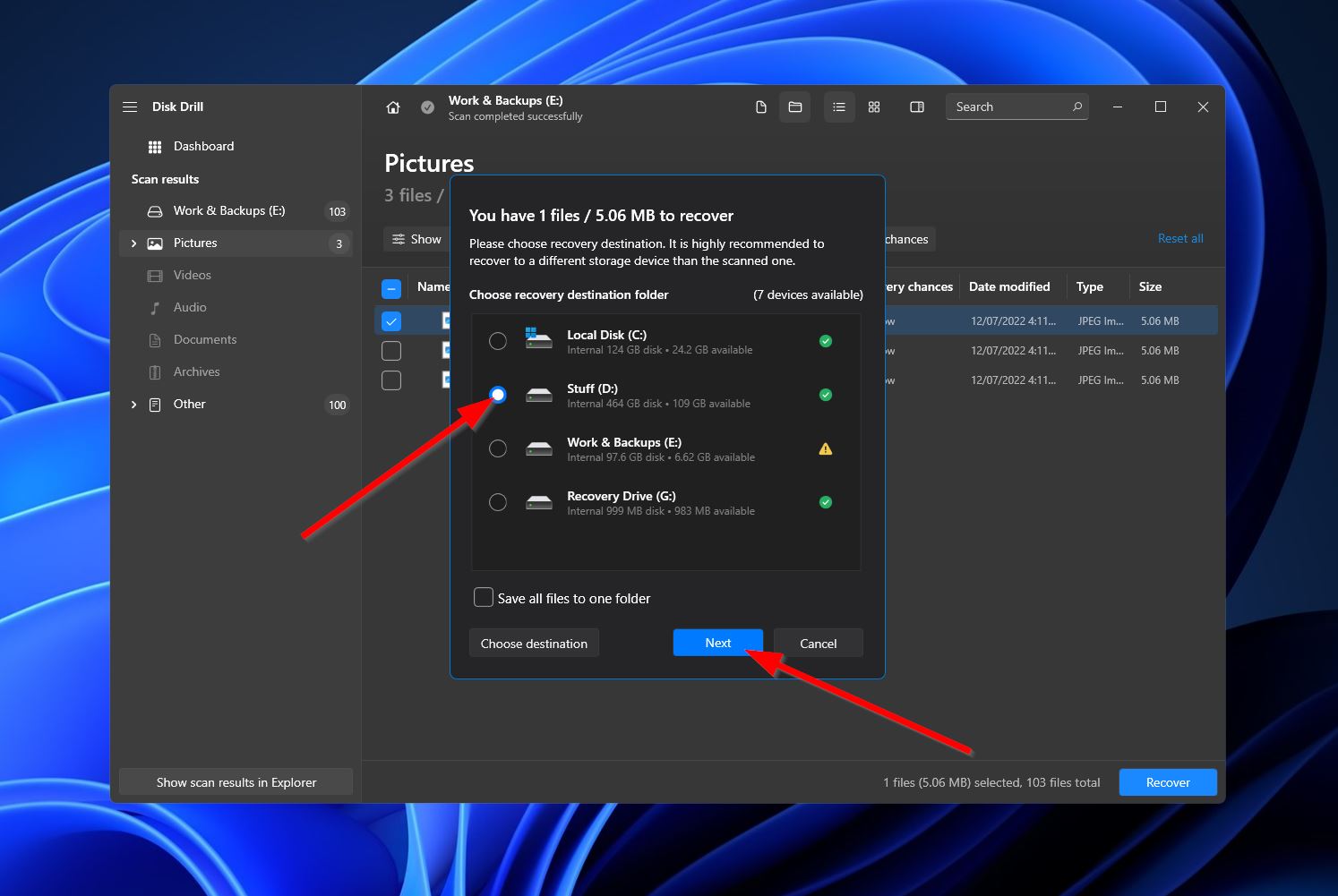
- Disk Drill spróbuje teraz odzyskać dane z SSD Crucial. Jeśli się to powiedzie, zobaczysz ekran zakończenia i przycisk oznaczony „Pokaż odzyskane dane w Eksploratorze”. Kliknij przycisk, jeśli chcesz, aby Windows otworzył folder, w którym znajdują się odzyskane pliki.
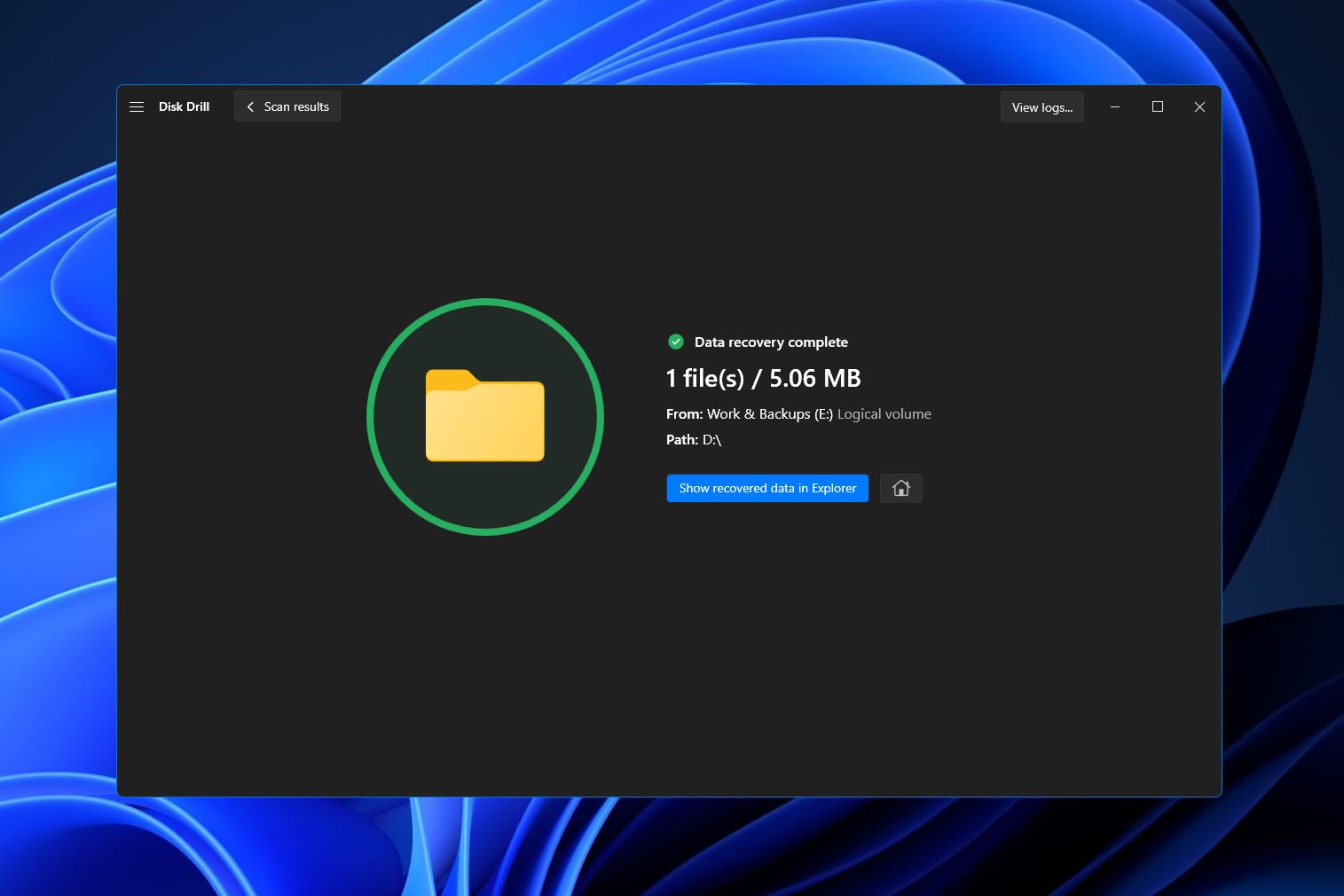
Jak naprawić nierozpoznawalny dysk SSD Crucial
Czy Twój Crucial SSD nie pojawia się w Windows? Może się to zdarzyć z wielu powodów, w tym wadliwych kabli, problemów z sterownikami Crucial SSD, niekompatybilnością systemu plików i innych. Ale jeszcze nie panikuj, ponieważ istnieje kilka rozwiązań, które możesz wypróbować, aby uruchomić swój SSD.
- Połącz z innym komputerem lub laptopem. Pierwszą rzeczą, którą powinieneś spróbować, jeśli Twój dysk Crucial SSD nie jest wykrywany, jest podłączenie go do innego komputera lub laptopa. Jeśli to działa, problem leży po stronie Twojego początkowego komputera.
- Aktualizuj sterowniki. Przestarzałe sterowniki mogą powodować mnóstwo problemów z SSD, w tym to, że urządzenie nie jest rozpoznawane przez system operacyjny. W związku z tym drugą rzeczą, którą powinieneś spróbować, jest aktualizacja sterowników do Crucial SSD.
- Sformatuj SSD. Jeśli aktualizacja sterowników i podłączenie do innego komputera nie przynosi efektu, ostatnim krokiem jest sformatowanie dysku SSD na obsługiwany system plików. Można to zrobić za pomocą Zarządzania dyskami w Windows lub wiersza poleceń.
Wniosek
Chociaż Crucial to bardzo zaufana marka, jeśli chodzi o dyski SSD, nadal są one podatne na różne sytuacje utraty danych. Jeśli napotkałeś taki scenariusz, najlepszym sposobem na odzyskanie utraconych plików jest skorzystanie ze skutecznego programu do odzyskiwania danych. Ponadto, podobnie jak inne urządzenia pamięci masowej, dyski SSD Crucial mogą zostać niezauważone przez twój system operacyjny. Powyżej przedstawiono kilka poprawek, które możesz spróbować zastosować, aby rozwiązać ten problem.




